免费版是一款专业的文件压缩工具,其强大的文件压缩能力可以解压各种文件,还能压缩文件,非常好用的自解压工具,同时本软件为官方正版下载,保证了软件的安全性,能帮助你更好的解压文件,此版本为用户提供了64位和32位两个不同的安装包,需要的朋友快来下载使用吧!
一、在当易网下载新版的winrar64位软件安装包,双击运行。之后就会打开安装向导界面,在这里你可以直接点击安装,这里要提醒大家一下的是默认是安装在c盘目录下的。如果不想占用太多系统盘资源,你可以点击路径后面的浏览按钮,为winrar解压缩工具选择一个合适的安装位置。
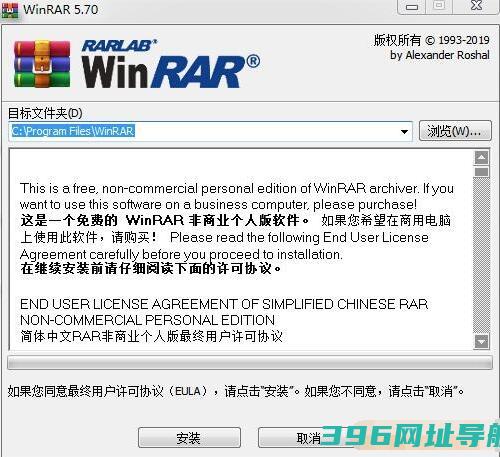
二、确认好安装路径后点击安装,这里对软件的使用进行相关的设置,包括winrar关联文件、界面、外壳整盒设置等内容。具体详情请看图中介绍,如果还是想多了解此相关内容那可以点击界面的帮助按钮,查看详情。这里我们选择默认勾选即可。点击确定按钮继续;
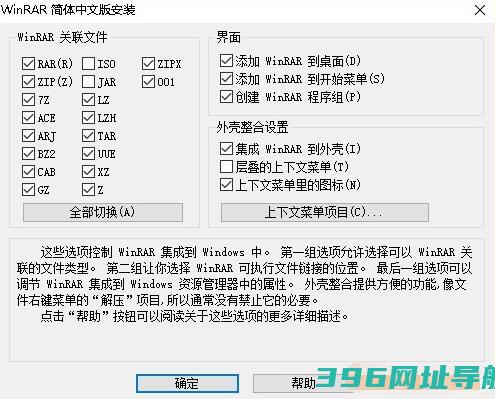
三、最后等待winrar工具安装即可,安装完成点击【完成】退出安装向导。这样我们的winrar软件就安装好啦,可以使用它解压缩文件了。

winrar怎么压缩文件?使用winrar如何加密压缩文件?

2、选中测试文档,然后右键单击选择“添加到压缩文件”选项。

3、接着就会打开如下图的压缩文件面板,在这里我们可以选择压缩文件的格式,这个根据自己的需求选择即可。
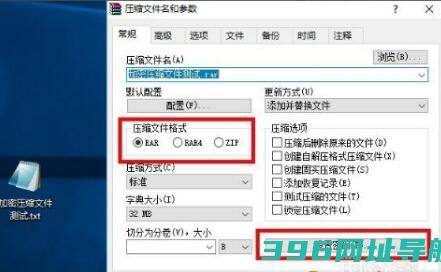
4、如果有需要的话可以点击设置密码,来对压缩文件进行加密。点击设置密码选项后后打开输入密码对话框,输入一个密码点击确定即可。
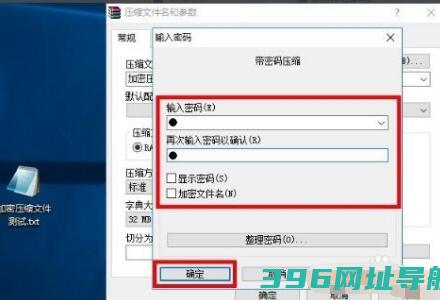
5、以上设置完成后点击确定即可。当我们要解压刚才压缩的文件时只有输入正确的密码才可进行解压,对于一些重要文件可通过设置密码来进行加密,保证文件的安全性。
winrar如何将文件压缩到最小?
1、首先打开我们已经安装好的winrar程序,之后就会弹出一个面板,在这里将我们要进行压缩的文件点击添加按钮进行添加。

2、接下来就要选择压缩格式和压缩方式了,一般来讲rar会比zip格式压缩率要低些,也就是说压缩率越低压缩的文件也会越小。那这里我们就选择rar压缩文件格式。之后选择压缩方式为最好。

3、然后勾选一下“创建固实压缩文件”这里说的是字典大小。简单设置让压缩解压使用更合理些。

4、最后点击确定进行压缩即可。
winrar如何解压zip格式的压缩文件?
1、选中我们要进行解压的.zip文件,然后右击一下,在弹出的右键快捷菜单中选择【解压到当前文件夹】然后就快速解压到当前文件夹里了。
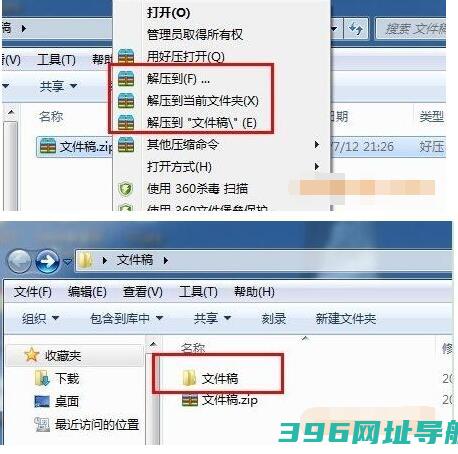
2、当然你也可以选【解压到】选项,然后为解压的文件选择一个合适的存储位置即可。
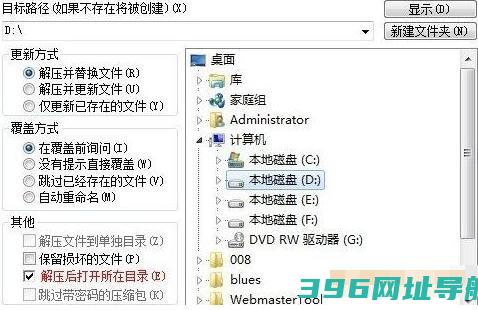

3、然后把这文件拷贝到winrar压缩软件安装目录下面就可以了;
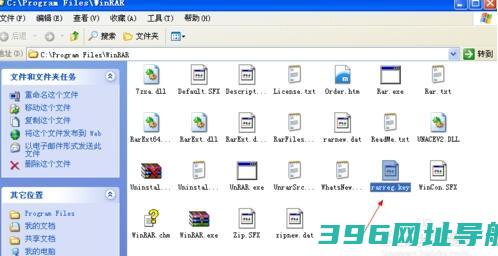
4、完成以上操作其实是注册了了winrar账号,以后再使用winrar解压缩工具就不会有广告了,大家可安心使用了。

以上就是小编为大家讲解一些关于winrar解压缩工具的常见问题的全部内容了!
64 位 winrar 中最大的压缩字典增加到 1gb。32位 winrar 版本创建压缩文件时可以使用 256mb 的字典
请参阅 winrar 帮助文件“配置设置”章节中的“winrar.ini 文件”来获得更多详细信息
cbc 模式中加密算法由 aes-128 改变为 aes-256。关键推导函数是基于使用 hmac-sha256 的 pbkdf2
压缩文件格式的改变
文件时间存储为协调世界时(utc),替代以前的本地时间,这让文件在不同的时区内的交流更直观
身份验证功能的可靠性达不到所需的级别,功能被移除
添加对 xz 压缩文件格式的解压支持
winrar设置成最快压缩方式的时候,winrar的压缩包比.zip小,速度却与pkzip不相上下,更可支持非rar压缩文件。
winrar高达50%以上压缩率,使其成为压缩/解压rar格式的首选软件。winrar既可以解开zip格式的压缩文件,又可以生成zip压缩格式的文件。rar格式一般要比winzip的zip格式高出10%~30%的压缩率。针对wav、bmp声音及图像文件,winrar其采用独特的多媒体压缩算法大大提高压缩率。winrar不但能解压多数压缩格式,且不需外挂程序支持就可直接建立zip格式的压缩文件,对受损压缩文件的有极强的修复能力。对于在网上下载因头部受损而导致不能打开的zip、rar类文件,用winrar调入后,只须单击界面中的“修复”按钮就可轻松修复,且成功率极高。能建立多种方式的全中文界面的全功能(带口令)多卷自解包,并通过“锁定压缩包”来防止人为的添加、删除等操作,保持压缩包的原始状态。winrar还可通过命令行方式行使批处理命令。
winrar完全支援市面上最通用的rar及zip压缩格式,并且还可以解开arj、cab、lzh、tgz等压缩格式,对於常玩日本游戏的玩家来说,能解开lzh格式是最好不过的功能了。
除了支援这些压缩格式的解压缩功能外,还有分片压缩、资料恢复、资料加密等功能,并且可以可以将压缩档案储存为自动解压缩档案,方便他人使用的好用功能。
来自 check point software technologies 公司的 nadav grossman 向我们介绍了 unacev2.DLL 库中的安全漏洞。上述漏洞可以在解压缩 ace 归档时在目标文件夹内部或外部的任意文件夹中创建文件。
winrar 使用此第三方库来解压缩 ace 档案。自 2005 年以来 unacev2.dll 一直未更新,我们无法访问其源代码。因此我们决定放弃 ace 归档格式支持,来保护 winrar 用户的安全性。
我们感谢 check point software technologies 公司报告此问题。
②找到目前已经安装的现有版本 winrar 安装目录,将 winrar 安装目录中的 “unacev2.dll”文件删除即可。
winrar 默认安装目录如下:
1. 即使用户并非从第一个 rar 卷开始提取,“删除归档”这个提取选项也会删除所有卷,不过第一个卷是存在的,而且已成功解压所有文件。在这种情况下,即使 winrar 能够找到第一个卷,并从头开始处理卷集,以前的版本也会忽略“删除归档”。
2. 对于含有加密文件名的归档,“资源管理器”文件属性的“归档”页面上不显示压缩率栏。winrar 无法可靠地为这些没有密码的归档计算压
缩率,之前它只显示 0%。
a) 已修复如果使用“ctrl+p”设置了错误的全局密码,winrar 在尝试使用加密文件名打开 rar5 归档时,将无限显示“指定的密码不正确”这则消息的问题;
b) 已修复密码对话框中的内存管理错误,该错误可能导致访问已释放的内存,然后引起崩溃。该问题也可能与安全风险有关;
c) 已修复受损 rar、ace 和 lzh 归档中引起的崩溃问题。该问题也可能与安全风险有关;
d) 已修复在启动时,winrar 可能会导致其他一些应用程序的菜单栏中出现短暂闪烁的问题;
e) 已修复在搜索 cab 归档时,winrar 的“查找”命令对照所有已归档的文件匹配“带查找的字符串”时,忽略“待查找的文件名”掩码这个问题;
f) 已修复sfx 模块的“license(许可证)”命令不设置许可证窗口的标题这一问题。
g) 已修复如果 winrar 设置中的“启动文件夹”包含尾随的反斜杠,winrar 则忽略首个“up one level(升一级)”命令的问题。
1. 我们已更新了 winrar 图形设计。
我们非常感谢 http://weirdsgn.com 和 http://icondesignlab.com 的设计师参与这次更新,并十分荣幸地宣布 winrar 现在使用由来自
http://weirdsgn.com.aditya 的nugraha putra 精心设计的新图标集。下方链接提供以前的 winrar 图标,可用作界面主题:https://rarlab.com/themes/winrar_Classic_48x36.theme.rar
2. 对于受恢复记录保护的 rar5 归档,大幅度提高了“repair”命令的效率。现在它可以检测无限大小的删除和插入,也可以作为混码数据,包括从多个受恢复记录保护的归档中提取的数据,并能以任意顺序合并到单个文件中。
3. 已将“结束时关闭电脑”这个归档选项更改为“结束时”下拉列表,因此您可以在归档完成后关闭、休眠或睡眠您的电脑。
4. 使用 -ioff 或 -ioff1 命令行参数,在完成操作后关机,使用 -ioff2则进入休眠状态,使用 -ioff3 则使电脑睡眠。
5. 如果在 -z
6. winrar 会自动检测 zip 归档注释的 ansi、oem 和 utf-8 编码。
7. “设置/查看器”中的“内部查看器/使用 dos 编码”选项已被替换为“内部查看器/自动检测编码”。如果启用了“自动检测编码”,内部查看器将尝试检测 ansi(windows)、oem(dos)、utf-8 和 utf-16 编码。
8. 如果右键点击一个归档,通常在 windows 资源管理器的上下文菜单中只包含提取命令。您可以通过在“设置/集成/上下文菜单项”中的“始终显示归档项目”这个选项,来指定一个或多个由空格分隔的掩码来覆盖此设置,因此即使文件被识别为归档,也始终会为这些文件类型显示归档命令。如果您希望所有归档都包含归档和提取命令,请在此处放置“*”。
9. sfx 模块的“setupcode”命令接受一个可选的整数参数,帮助您控制安装程序和 sfx 自身的错误代码映射。它也可以在“高级 sfx 选项/设置”对话框中作为“退出代码调整”选项进行访问。
10. 新增“显示更多信息”这个 winrar 命令行 -im 参数。如果归档测试成功,它可与“t”命令一起使用来发送消息。没有这个“t”参数时,如果未找到错误,则静默完成命令。该参数仅适用于 winrar.exe,而且被控制台 rar.exe 忽略。
11. 如果在解压 zip 文件中的加密文件时输入了错误的密码,winrar将建议您再次输入同一文件的有效密码,而不是中止提取。
12. 如果在打开或解压含有加密文件名的 rar 压缩文件时输入了错误的密码,winrar 将建议您再次输入有效的密码而不是中止操作。以前的版本已为含有加密文件数据的 rar 归档执行了此操作,但是对于含有文件名加密的归档中止了此操作。
13. winrar 可以优先于实际的 gzip 归档文件,识别含有任意数据的 gzip文件,例如 .scexe 固件文件。
14. 可以在归档对话框的“待添加文件”字段中指定 @filelist 参数。在这种情况下,winrar 将尝试列出“filelist”文件中的归档文件列表,“filelist”文件是纯文本,每行一个文件名。
a) 已更新压缩比率图形;
b) 对于含有加密文件名的归档,在“加密”字段中显示“名称和数据”。
16. 如果将放在操作进度窗口中的归档名称上,则会显示完整的归档名称。如果归档名称很长并且不适合可用的窗口空间,该功能会很有用。
17. 如果将 -ts1 参数与 -u 或 -f 参数一起使用,则以 1 秒的精度执行文件时间比较。以前在这种情况下,我们可能会错误地认为添加文件比归档更新,这是因为我们仅比较了高精度添加文件时间和低精度归档文件时间。
18. 如果没有要更新的文件,“更新”和“刷新”命令(命令行模式下的“u”和“f”)会立即退出。以前,这两个命令在更新含有恢复记录或快速打开信息的归档时,将在退出前创建一个临时归档。
19. 从 winrar gui 外壳创建了 500 个卷后将发出提示,因此用户可以继续或退出进一步的归档。这是为了防止在错误输入卷大小的情况下创建数千个卷。
20. winrar 使用兆字节而不是字节,作为归档对话框中卷大小字段的默认单位。
21. 修复包含受损恢复记录的 rar5 归档文件后,“修复”命令将发送
“恢复记录受损”这条消息。此前,这类消息仅由“测试”命令发出,“修复”以静默方式处理大部分损坏的恢复记录。
a) 已修复在处理受损 rar 归档时潜在的安全问题;
b) 已修复未正确显示含有 pax 扩展报头的 tar 文件中的非英文字符这个问题;
c) 已修复“rar x arcname.rar ..”命令将文件解压到当前文件夹而不是其父文件夹的问题;
d) 已修复将文件从 windows 资源管理器粘贴到在 winrar 中打开的归档时,在完成归档前,阻止资源管理器中进一步复制和粘贴操作的问题。
e) 已修复在输入错误密码时,sfx 模块无限发送“指定的密码不正确”这条信息,而不提示输入正确密码的问题;
f) 已修复即使提取对话框中的“文件时间”选项被关闭,在解压缩zip 归档时也始终设置文件夹时间的问题;
g) 已修复如果在提取时选择了“删除存档:始终”这个选项,而且用户在文件覆盖或密码提示中按下了“取消”,则即使取消 .zip 和 .7z格式的提取也会删除其中的归档这个问题。
1. winrar 和命令行 rar 默认使用 rar 5.0 归档格式。
您可以使用归档对话框中的“rar4”选项或 -ma4 命令行参数将其更改为 rar 4.x 兼容格式。
如果您希望默认使用 rar 4.x 格式,请使用 winrar 设置的“压缩”页面上的“创建默认...”按钮,并在显示的对话框中设置“rar4”。
此变更仅影响干净的新安装。如果您已将 rar 格式保存在以前版本中的默认压缩配置文件中,winrar 会沿用保存的设置。
2. 在“整理密码”对话框中使用“设置主密码”按钮,对保存的密码记录进行加密,由此来防止未经授权的访问。
如果使用主密码保护保存的密码,则需要输入主密码,并在密码提示中按“确定”进行访问。如果输入的密码与主密码不匹配,则将其视为常规密码进行归档操作。一旦输入主密码,在关闭 winrar 之前它将始终有效。如果您希望看到保护的工作方式,请在指定主密码后关闭 winrar 并重新打开。依次输入有效和空的主密码,可以从先前受保护的密码记录中删除加密。winrar 版本为密码管理器使用新的数据格式,因此保存在“整理密码”对话框中的密码不能被旧版本读取,但它不影响归档加密格式,已加密的归档兼容以前版本的 winrar。只有在您保存管理器数据时,并且不是安装 winrar 后立即执行操作,管理器数据才会转换为新格式。
3. 在压缩配置文件中保存密码时,会提示设置主密码。您可以输入主密码来加密存储在注册表中的密码数据,并保护其免受未经授权的访问。您需要在密码提示对话框中输入主密码才能访问此类压缩配置文件。一旦输入主密码,在关闭 winrar 之前它将始终有效。如果您希望看到保护的工作方式,请在指定主密码后关闭 winrar 并重新打开。
4. 默认情况下,winrar 使用 ctr 模式中的 aes-256 来加密 zip 归档。显然 aes-256 比 zip 2.0 传统加密算法更安全,它可以兼容一些较旧版本的解压缩软件。如果需要与这些工具兼容,您可以在密码对话框中启用“zip 传统加密”选项,或在命令行模式下使用 -mezl 参数。
5. 新增支持对 lzip 压缩程序创建的 .lz 压缩文件进行提取。
6. 现代的 tar 工具可以保存 tar 压缩文件内专用 pax 扩展报头中的高精度文件时间、长文件名和大型文件大小。现在,winrar 支持这样的 pax报头,并在提取 tar 压缩文件时使用它们。
7. 压缩对话框的“时间”页面上提供新的“存储修改时间”选项,可用于禁止将文件修改时间保存在 rar 5.x 归档中。先前的“高精度修改时间”选项已被替换为“高精度时间格式”。
8. 在“设置/常规”对话框中新增“标题栏中的完整路径”这一选项。如果启用此项,当前打开的文件夹或归档的完整路径将显示在 winrar 标题栏中。
9. 在“设置/压缩”中新增“首先作为压缩文件打开的文件类型”这一选项。在此处,您可以定义在文件管理模式下的 winrar 文件列表中,如果对带有非压缩文件扩展名以及有压缩文件内容的文件使用回车键或执行双击操作,该如何处理。例如 .docx 或自解压 .exe 归档。您可以指示 winrar 先以压缩文件打开这些文件,或在相关联的程序中执行或打开它们。默认设置是打开自提取 exe 并运行带有非压缩文件扩展名的其他类型压缩文件。无论这些选项如何设置,您始终可以通过对 winrar 文件列表中的相应名称按 ctrl+pgdn 组合键来打开这些归档文件。已将归档和提取文件的默认文件夹从“设置/压缩”移动到“设置/路径”。
10. 在“文件”菜单中新增“复制全名到剪贴板”这一命令,帮助您将所选文件的全名添加到剪贴板。
11. 在 winrar 中右键点击文件列表时,已更改了显示的上下文菜单:
a)已从此上下文菜单中删除工具栏或主菜单上也显示的一些命令,例如“查看”和“修复”,;
b) 新增“复制全名到剪贴板”这一命令;
c)新增用于可执行程序的“运行”,针对相关联文件的“在相关联的应用程序中打开”,以及针对压缩文件的“显示压缩文件内容”这些选项,允许用户选择一种方式来处理 sfx 压缩文件和带有非压缩文件扩展名的压缩文件。
这些项目仅适用于文件管理模式,不在压缩文件内提供。
12. 已将 lz 和 zipx 添加到“设置/集成”对话框中的关联列表。
13. 已将 lz 和 zipx 扩展添加到默认的格式列表,以便在无参数的情况下调用 -ms 参数(“指定要存储的文件类型”)。
14. 您可以在 -sc 参数中指定“f”字符集值来使用 utf-8 编码。
例如:rar a -scfl arcname @filelist.txt用于将 filelist.txt 的内容读成 utf-8 文本。
15. rar“lt”和“vt”命令以纳秒精度显示文件时间。这种精度用于由rar/unix 5.50 及更高版本创建的 rar5 压缩文件。winrar 创建的压缩文件具有 100ns 的文件精度。
16. 现在,-ts 参数仅支持“+”、“ - ”和“1”精度的修饰符。使用“+”来以最大精度保存文件时间,“-”略过文件时间,“1”以 1 秒精度进行保存。以前使用“2”和“3”修饰符来定义的中等精度模式在 rar 5.0压缩格式中不可用,并由 -ts 参数忽略。
17. 如果在解压 rar5 压缩文件中的加密文件时输入了错误的密码,winrar将建议您再次为相同的文件输入有效的密码,而不是中止解压。
18. 如果在操作进度窗口中将鼠标指针放在压缩文件的名称上,则显示文件路径信息。
19. 当前处于活动的压缩配置文件的名称将在“配置文件...”按钮上方的压缩对话框中显示。
20. 如果从压缩文件子文件夹内部调用“查找”命令,则“要查找的文件名”将包含此子文件夹的路径。因此“查找”将仅从此子文件夹开始搜索。
a) 已修复解压受损的 rar 归档时,存在的崩溃和安全漏洞问题;
b)已修复 winrar 无法解压缩 zip 压缩文件中使用 xz 算法压缩并使用aes 进行加密的文件这一问题。
c)已修复如果在 winrar 设置中关闭了“windows 进度条”选项,并使用“将每个文件分别压缩”的压缩模式,则总进度条中的“金色”部分未正确显示压缩数据比例的问题;
d)修复如果多卷 sfx 压缩文件的总体积大小超过 4 gb,则 sfx 压缩文件提取进度错误的问题;
e)已修复在压缩文件夹名称包含尾随空格时,如果用户选择并提取了非根目录压缩文件夹中的某些文件夹,并关闭了“允许潜在不兼容的名称”这一提取选项,则 winrar 可能在提取的文件夹名称中丢失一个或多个主要字符的问题;
f)已修复如果以 1 秒精度在 rar5 压缩文件中仅保存了创建时间或上次访问文件时间,例如使用 -ma5 -tsm- -tsa1 参数,则在提取时此保存时间被忽略的问题。
1. “选项”菜单中的“名称编码”子菜单允许您为归档文件名称选择编码。这种选择将影响归档浏览和提取命令。您可以使用“ctrl+e”键盘快捷方式来快速访问这个菜单。在解压没有 unicode 文件名称的压缩文件时,该功能很有用。例如,将俄文指定为非 unicode 程序使用的语言的 windows 系统中,解压含有中文压缩文件名称的 zip 文件时。
2. 如果在与常规 rar 卷相同的文件夹中存在 rar 恢复卷(.rev 文件),归档测试命令将在测试完 .rar 文件后验证 .rev 内容。
如果您希望在不检查 .rar 卷的情况下仅测试 .rev 文件,您可以在winrar 文件列表中选择 .rev 文件,并仅向其应用“test”或在命令行中运行:rar t arcname.part1.rev
3. 虽然 ntfs 文件系统允许在文件名后尾随空格和点,一些 windows 程序无法正确处理这些名称。如果在提取对话框的“高级”页面中关闭“允许可能存在的不兼容名称”这个选项,winrar 在提取时将从文件名中删除任何尾随的空格和点。默认情况下关闭这个选项。命令行 rar 在提取时也会删除尾随的空格和点,除非指定了 -oni 参数。
4. 过去如果无法读取一些归档文件夹,将中止“同步归档内容”更新模式(-as 命令行参数)。现在 winrar 继续执行该操作,并保留那些匹配不可读文件夹的归档文件。
5. winrar 的“shift+del”删除命令可用来删除包含尾随空格和点的非标准文件名的那些文件夹。在 winrar 的早期版本中,常规的删除到回收站命令和“shift+del”命令无法删除这些文件夹。不像 del 命令,shift+del 永久删除文件,而不是将文件移到回收站。对于带有只读和系统属性的文件,不会发送额外的提示。
6. 您可以将文件夹树面板中的文件夹拖放到其他程序或桌面,以便对其进行复制或解压缩。拖动树面板根目录中的压缩文件图标来解压缩整个归档。
7. 提取对话框中的“新建文件夹”按钮将基于压缩文件名称而不是常规的“新建文件夹”来建议新的文件夹名称。
a) 如果指定 -iver 参数,rar 显示版本号并退出。您可以仅运行“rar -iver”;
9. 如果在没有可选
参数的情况下使用 -p 参数,也可以使用文件重定向或管道来设置密码。例如:rar -p myarc.rar myfiles < psw.txt
10. 如果“arcname.partn”不存在但是“arcname.part#.rar”存在,命令行 rar 会将“arcname.partn”视为“arcname.partn.rar”。例如,允许运行:
11. 已改善对于 7z 压缩文件的支持:
a) 正确检测“固实”状态,并在 winrar 的“info”命令中对 7z 压缩文件进行报告;
b) 在 winrar 的 info 命令中为 lzma 和 lzma2 7z 压缩文件显示字典大小;
c) 在 winrar 中浏览压缩文件内容时,将 7z 固实块内文件的未知压缩大小表示成“?”而不是“0”。
12. 已将 rar 压缩文件的备注最大长度从 64 kb 增加到 256 kb。
由于在压缩文件注释中保存 sfx 脚本命令,因此在 sfx 归档中允许较长的正文和许可证文本。
13. 在 windows 高 dpi 模式下,将相应放大默认的 winrar 查看器的大小。
14. 参数 -scul 也可用于处理 big endian utf-16 列表文件,前提是它们有正确的字节序标记。过去它只允许 little endian 列表文件。
15. 现在支持的 windows 最低版本是 windows xp sp3。在不含服务包的windows xp 系统中,winrar 不再运行。
16. 已删除“设置/文件列表/允许所有大写名称”这个选项。该选项旨在简化从 ms dos 到 windows 的过渡,现在已不再需要。
a) winrar 5.31 x64 版本的“compress and email(压缩并发送邮件)”命令不适用于 microsoft outlook x64;
b) 如果在系统语言为英文或其他非从右至左语言的 windows 版本中安装了从右至左语言版本的 winrar 5.31,winrar 可以将 windows 资源管理器的布局更改为从右至左;
c) 如果将归档保存在一个没有“写入”权限的文件夹中,而且使用拖放到可写入文件夹的方式提取了压缩文件内容,winrar 发送不必要的权限升级提示。


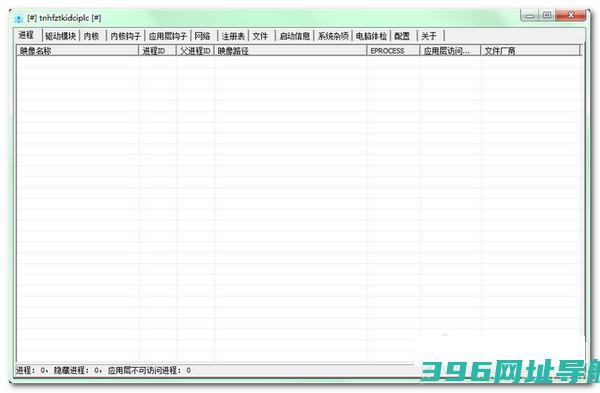
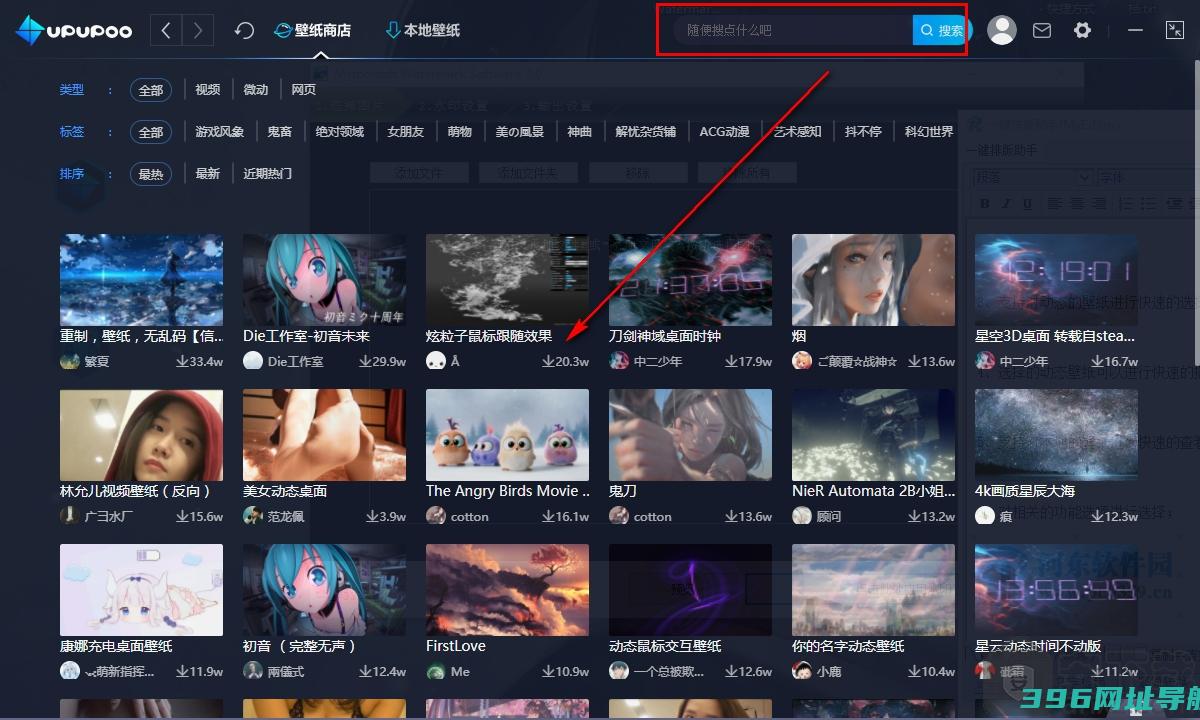




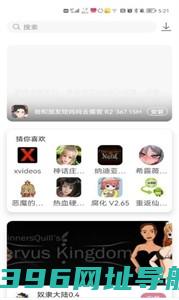




发表评论